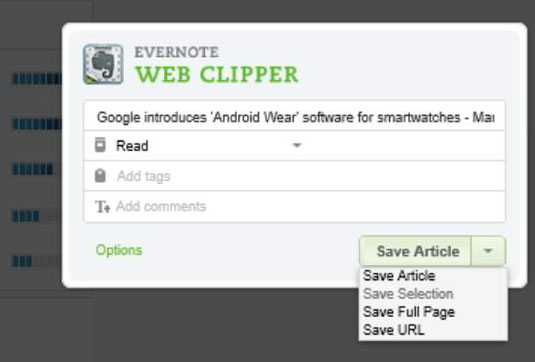Internet Explorer on Evernote'i veebilõikude osas veider brauser. Peate lihtsalt järgima mõningaid veidi muudetud juhiseid. Web Clipperi kasutamiseks Internet Exploreris toimige järgmiselt.
Tõstke esile tekst, mida soovite kärpida, või (kui lõigate tervet artiklit või ekraani) liikuge 2. sammu juurde.
Kui lõikate artiklist ainult osa, peate enne Web Clipperi ikooni klõpsamist selle sisu esile tõstma.
Klõpsake brauseri aadressiribal ikooni Web Clipper (Evernote'i elevant).
Kui te ei näe Web Clipperi ikooni, veenduge, et teie käsutööriistariba oleks lubatud. (Paremklõpsake tööriistaribal ja veenduge, et näete kontekstimenüüs käsuriba kõrval linnukest.)
Klõpsake nupust Salvesta paremal asuvat allanoolt, et valida ekraani osa, mida soovite kärpida.
See joonis näitab kuvatava kontekstimenüü valikuid:
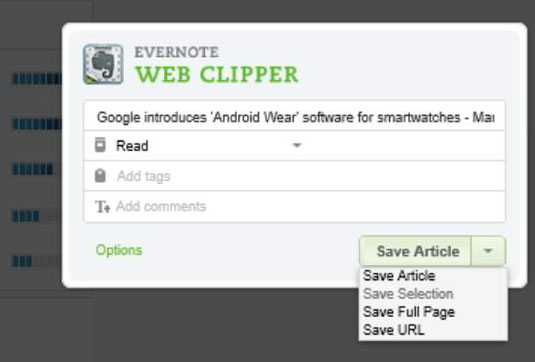
Internet Exploreri veebilõikamise valikud.
-
Salvesta artikkel salvestab ainult artikli ja jätab välja lehe muu sisu, näiteks reklaamid või lingid teistele lehtedele.
-
Save Full Page salvestab kogu veebilehe teie märkmikusse. Lehel olevad lingid töötavad endiselt, kuid sisu salvestatakse, et saaksite seda muuta.
-
Salvesta URL salvestab ainult artikli või ajaveebi lingi. Kuigi see valik ei pruugi anda teile nii palju teavet kui Salvesta täisleht, säästab see ruumi.
(Valikuline) Värskendage välju vastavalt soovile.
Saate muuta veebilõike pealkirja, valida märkmiku, kuhu see salvestada, lisada silte või lisada kommentaare.
(Valikuline) Web Clipperi vaikedialoogiboksi avamiseks klõpsake Web Clipperi vasakus alanurgas rohelist linki Valikud.
Saate määrata veebilõike vaiketoiminguks Salvesta artikkel, Salvesta täisleht või Salvesta URL.
(Valikuline) Kasutage rippmenüüd artikli valimise tööriista lubamiseks või keelamiseks.
See tööriist võimaldab teil enne veebilõike loomist valiku suurust muuta. Kui te selle keelate, ei saa te lõikeala muuta, seega on parem seda tööriista mitte keelata.
Kui olete muudatuste tegemise lõpetanud, klõpsake nuppu Sule.
Naasete oma veebilõikude valiku juurde.
Evernote'i märkme väljalõike avamiseks klõpsake nuppu Salvesta.
See nupp on kinnitatud allanoole külge, mida klõpsasite 3. sammus.
Teie uus veebilõik avaneb uues märkuses. Saate seda märget redigeerida nagu mis tahes muud, muutes fonti, lisades manuseid, silte või jagades seda. Märkus salvestatakse ja sünkroonitakse nagu iga teine märkus.
Kui teil on jäädvustamiseks rohkem kui üks veebileht, proovige jäädvustada iga leht eraldi märkmena. Soovi korral saate need märkmed hiljem üheks märkmeks ühendada. Märkmete ühendamiseks Windowsis valige kombineeritavad märkmed (vajutades klahvi Ctrl või Shift) ja seejärel paremklõpsake valikut ja valige kontekstimenüüst Ühenda märkmed.
Macis klõpsake ⌘, et valida märkmed, mida soovite kombineerida; ja seejärel klõpsake nuppu Option ja valige kontekstimenüüst Ühenda märkmed.